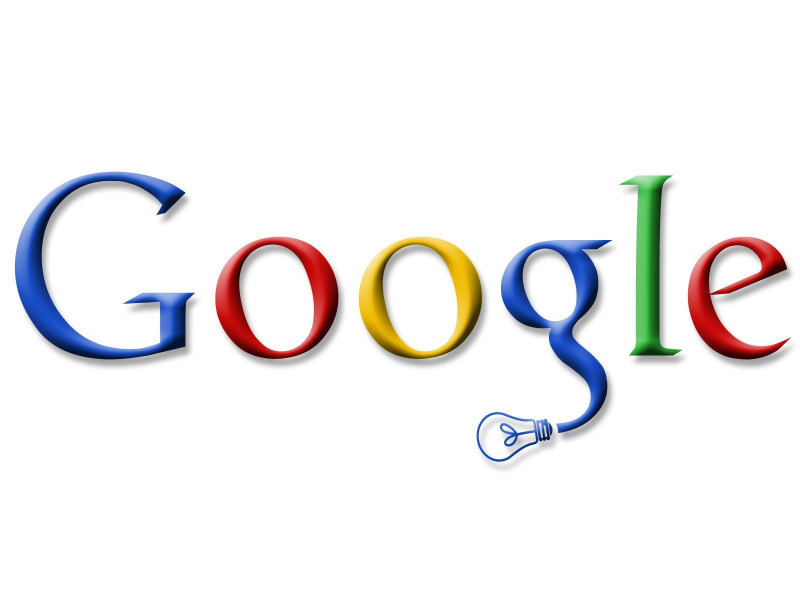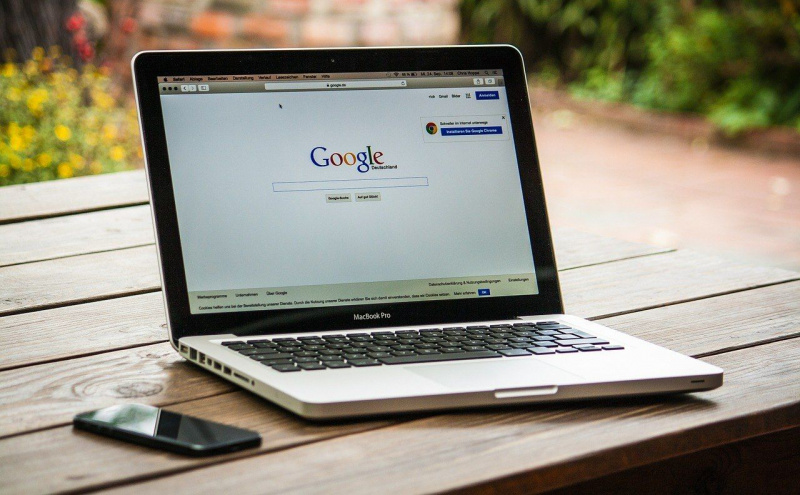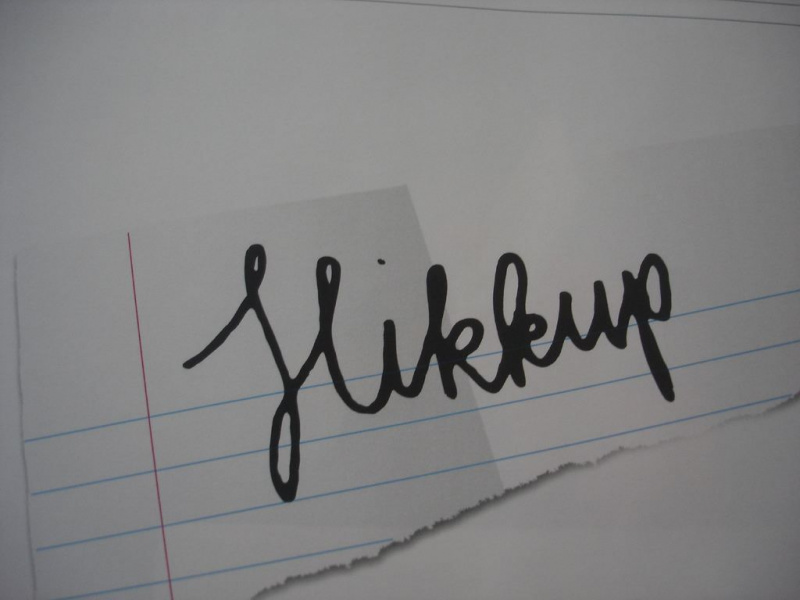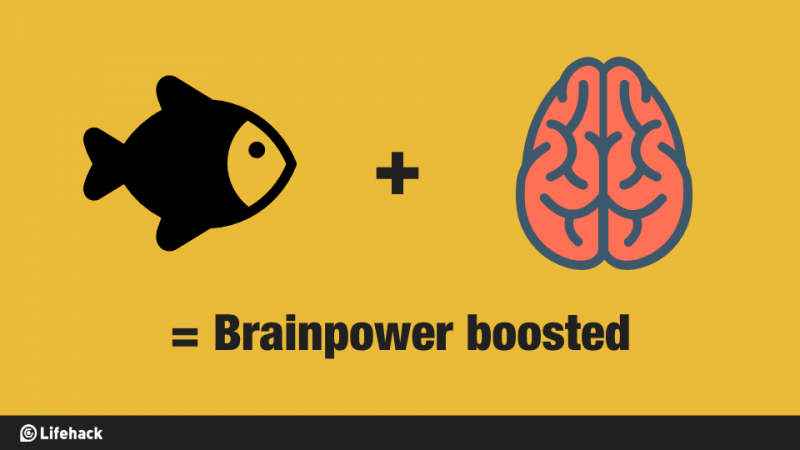25 viktiga Windows-tangentbordsgenvägar du behöver veta nu

Om du använder Windows regelbundet ökar definitivt din produktivitet genom att använda dessa Windows-tangentbordsgenvägar. Nedan sammanställs en exklusiv lista med genvägar som hjälper dig att leka genom ditt dagliga arbete.
Du kanske känner till några av dem, men det finns säkert några dolda pärlor som du inte hade hört talas om tidigare. När du börjar använda dem kommer du att märka hur lätt det är att navigera och hantera Windows.
Grundläggande Windows-tangentbordsgenvägar
Dessa är de mest grundläggande genvägarna och de som du förmodligen har hört talas om. De är nyckeln till att snabbt och enkelt gå igenom ditt arbete.
1. Ctrl + Z: Ångra
Oavsett vad du gör eller var du gör det är Ctrl + Z en livräddare. Man kan möjligen inte överleva utan denna funktion.
Oavsett vilket program du kör, den här funktionen hjälper dig att komma tillbaka till din senaste inmatning. Så oroa dig inte för alla misstag eftersom den här genvägen sparar dig varje gång.
2. Ctrl + A: Välj alla
Återigen, oavsett vilket program du kör, väljer denna kortkommando all text, filer, mappar eller element i ett visst program eller sida.
Istället för att spendera din tid på att dra musen över hela sidan, använd den här för att fånga allt på en gång.
3. Ctrl + C: Kopiera
Du har valt vad du ville. Nu vill du kopiera den.
Detta är förmodligen en av de översta genvägarna som människor använder när de arbetar på sitt Windows-system. Kopiera enkelt vad du vill, så förblir det med dig tills du är redo att klistra in det.
4. Ctrl + V: Klistra in
Klistra enkelt in allt du har kopierat. Det kan vara en text, fil, bild eller mapp. I vilket fall som helst är detta en mycket användbar funktion för att sammanföra allt.Reklam
Om du vill klistra in vanlig, enkel text utan originalformatering, lägg bara till Skift i det, dvs Ctrl + Skift + V.
5. Ctrl + X: Klipp ut
Vill du inte ha en text / tabell / bild / fil på en viss plats?
Välj bara det och använd genvägen Ctrl + X. Pjäsen tas bort och kopieras. Använd sedan genvägen för att klistra in den var du vill.
6. Alt + Tab: Byt skärm / flikar
Den här har funnits ett tag och har förbättrats med uppgraderingar i Windows OS. Tryck bara på Alt och sedan på Tab-tangenten så växlar du till nästa flik / skärm.
Om du håller ner Alt-knappen och trycker på fliken kan du flytta och välja mellan flera skärmar. Prata om multi-tasking!
7. Ctrl + Alt + Del: Starta Aktivitetshanteraren
Vad händer när ett program börjar dröja eller slutar svara, eller om ditt Windows-operativsystem står still och du inte kan flytta något? Du kallar Ctrl + Alt + Del! När du trycker ihop dem öppnas en magisk ruta som heter Aktivitetshanteraren.
Du kan sedan kolla in vilka program / appar som gjorde din dator långsam och stänga av dem från uppgiftshanteraren själv, vilket gör att din dator återupplivas.
8. Alt + F4: Stäng app
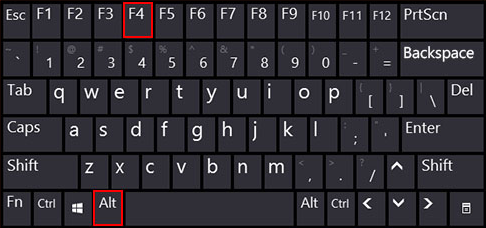
Den här genvägen har funnits i årtionden nu! Tryck bara på Alt plus funktionstangenten F4 och programmet stängs.
Det är dock smart nog att be dig spara ditt arbete innan det stängs av. Det fungerar också nästan vad som helst från din webbläsare till spel och anpassade applikationer.
9. Ctrl + F: Sök
Reklam
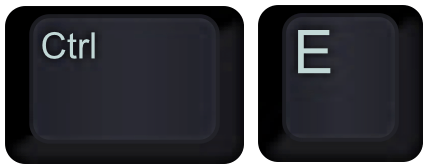
Du vet att du precis skrev den meningen och nu kan du inte hitta den! Eller behöver du verkligen hitta ett visst nyckelord i ett dokument eller en webbläsare? Ctrl + F är den praktiska genvägen som öppnar ett snabbfält där du kan skriva in nyckelordet och det visar alla resultat i dokumentet som matchar din begäran.
10. Ctrl + H: Sök och ersätt

Du har precis avslutat din uppsats och inser att du stavat vetenskapsmannens namn hela tiden! Nu behöver du inte bara hitta nyckelordet utan ersätta all användning av det med något annat. Inte ett problem alls. Genvägen Ctrl + H kommer till nytta här.
Tryck bara på tangenterna så öppnas en ruta. Du kan helt enkelt skriva in ordet som du behöver hitta och ersätta. Detta fungerar för de flesta dokumenttyper.
11. Ctrl + E: Välj sökrutan
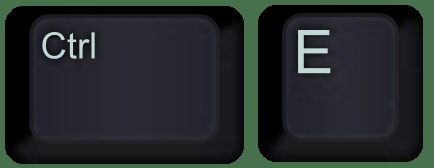
Oavsett om du är i din filutforskare eller webbläsare trycker du på Ctrl + E för att välja din sök- / navigeringsfält och du kan börja skriva direkt. Detta gör ditt liv enklare när du behöver snabb sökning.
12. Ctrl + N: Öppna ett nytt fönster
Om du trycker Ctrl + N tillsammans öppnas en ny fil eller ett fönster beroende på om du arbetar i din webbläsare eller offline. Den här Windows-tangentbordsgenvägen fungerar bra med de flesta offlineapplikationer och webbläsare gjorda för Windows.
13. Ctrl + musrullhjul: Zooma in / ut
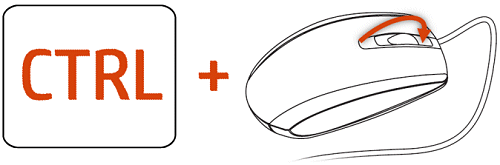
Text för liten? Vill du se detaljerna tydligare? Visar du en infografik som kräver zoomning? Den här genvägen ger exakt det.
Om du befinner dig i ett dokument kommer detta kommando att göra att dina filer och mappar ser större ut, och om du är i din webbläsare kommer det helt enkelt att zooma in på sidan. Prata om uppmärksamhet på detaljer!
Avancerade Windows-tangentbordsgenvägar
14. Win + L: Låsskärm
Reklam
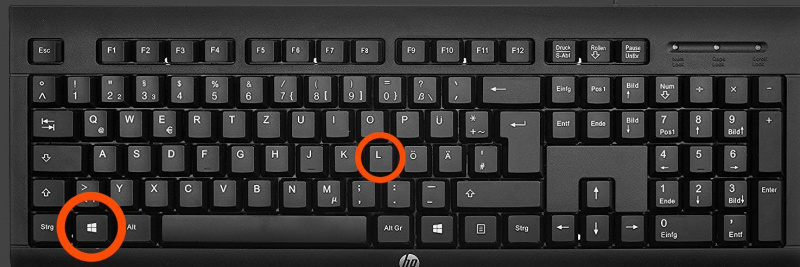
Stega iväg, men vill inte stänga av eller sätta ditt system i vila? Win + L är en bra genväg. Det hjälper dig att låsa skärmen, och såvida du inte anger ditt lösenord kan ingen öppna det (förutsatt att du har ett lösenord inställt för ditt system).
15. Vinn + D: Visa skrivbordet
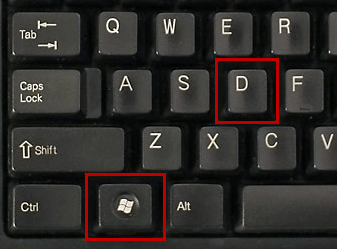
Detta är faktiskt ett snabbt minimera alternativ. Oavsett hur många flikar / fönster som är öppna minimerar denna genväg snabbt dem alla och visar skrivbordet, så att du kan komma åt filer eller ett program med ett par klick.
16. Win + Tab (+ Shift): Växla uppgiftsvy
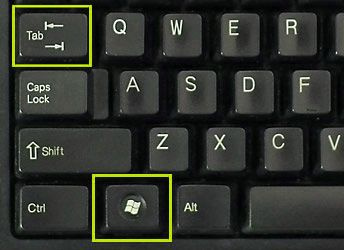
Den här genvägen liknar mycket vad Alt + Tab gör, men det är en mer avancerad Windows-appnavigator. När du trycker på den ser du brickor för alla öppna program och mest använda program.
Du kan bläddra eller hoppa mellan dem genom att trycka på shift-tangenten med kommandot Win + Tab.
17. Vinn + C: Öppnar Cortana
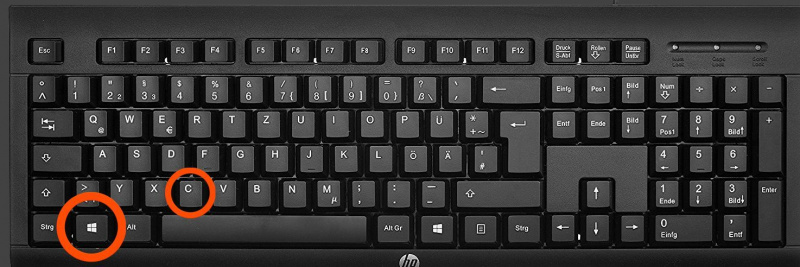
Är du ett fan av röststyrning eller gillar du att använda Cortana för att få saker gjort snabbt? Du kan kalla henne genom att använda Win + C-genvägen. Hon är då tillgänglig för att tillgodose varje begäran.
18. Win + Prt Sc: Spara skärmdump

Medan Prt Sc låter dig ta en skärmdump, kan du samtidigt spara skärmdumpen genom att trycka på Windows-knappen. Det finns en mapp som heter skärmdump i din bilddestination, där PNG-filer på skärmdumpen sparas. Du behöver inte lägga till ytterligare ett skärmdumpverktyg!
19. Win + I: Öppna Inställningar

Behöver du snabbt öppna fliken inställningar? Nu behöver du inte bläddra igenom 3-4 destinationer för att nå inställningsfliken. Klicka bara på Win + I för att öppna inställningsmenyn för Windows.Reklam
20. Win + S: Sök efter Windows

Du kommer alltid att ha den filen eller applikationen som du inte hittar på din dator. För detta introducerade Windows sökfältet.
Du kan enkelt öppna den genom att trycka på Win + S och skriva in filnamnet du vill slå upp. Eftersom Cortana är integrerat med sökfunktionen kan du dessutom också använda den för att ställa ytterligare frågor.
21. Fn + F2: Byt namn

Beroende på hårdvarutillverkaren utför F2-tangenter olika uppgifter, som volym upp / ner eller stäng av / på Wifi. Med hjälp av Fn + F2 kan du snabbt använda alternativet Byt namn på fil när en fil / mapp har valts. Säg adjö till högerklicket.
22. Fn + F5: Uppdatera
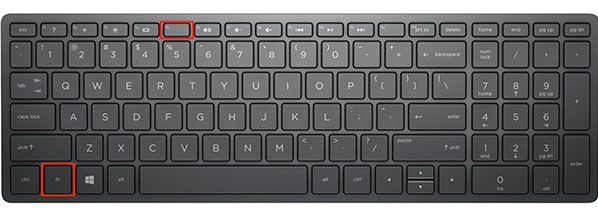
Din dator har fastnat och processorn kan inte hänga med. Uppdatera är en bra metod för att få saker att röra sig. Att trycka på Fn + F5 kan uppdatera Windows, eller om du arbetar på din webbläsare kan det också uppdatera det.
23. Win + X: Dold meny

Visste du att windows hade en dold meny? Tryck på Win + X och se det pop-up. Det ger dig tillgång till alla viktiga områden i systemet.
24. Win + V: Navigera genom meddelanden
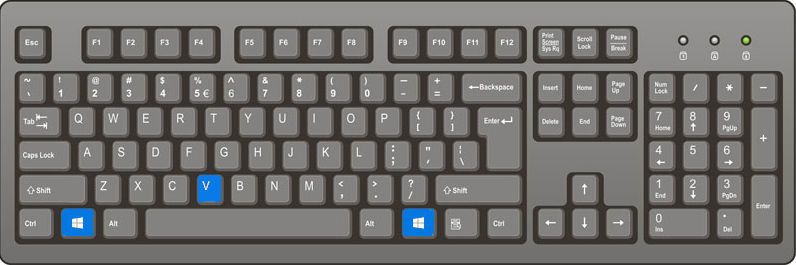
Om du har konfigurerat aviseringar och varningar på dina system hjälper den här genvägen dig att enkelt växla igenom dem alla. Det är extremt användbart för personer som är särskilt populära eller upptagen.
25. Win + Ctrl + B: Öppna app som visade ett meddelande

Du arbetar och en avisering dyker upp som behöver din uppmärksamhet. Använd Win + Ctrl + B, och utforskaren byter till det program som skickade meddelandet till dig. Snabb.Reklam
Poängen
Du kanske är glada att börja använda alla dessa Windows-tangentbordsgenvägar direkt. Medan jag råder dig att testa dem alla beror det helt på hur du engagerar dig i ditt system och vilket arbete du gör. Valfritt antal av dem kan vara allmänt användbara. Börja experimentera idag.
Fler tips om hur du använder Windows
- Bästa 5 gratis partitionshanteringsprogramvara för Windows 10
- Windows 10 säkerhetsinställningar: Steg för att hålla dina personuppgifter privata
- 10 saker att förvänta sig från Windows 10
Utvalda fotokrediter: freestocks.org via unsplash.com